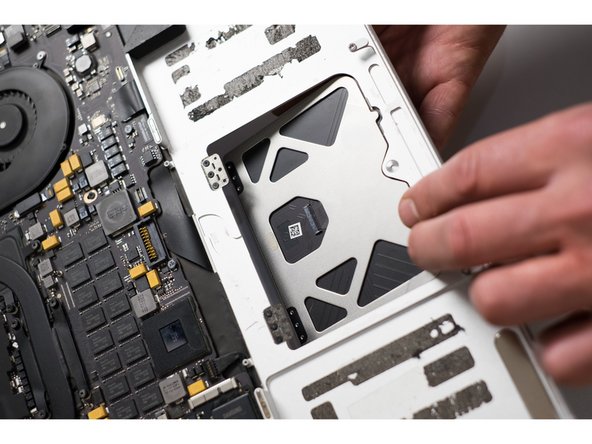Einleitung
Mit dieser Anleitung baust du den Akku und das Trackpad des MacBook Pro 15" Retina 2012-2015.
Was du brauchst
-
-
Entferne die folgenden Pentalobe Schrauben, die die untere Abdeckung des MacBook Pro befestigen:
-
Acht 3,0 mm
-
Zwei 2,3 mm
-
-
-
Entferne die Gehäuseunterseite, indem Du sie an einer Ecke nahe der Scharnierabdeckung anhebst.
-
Lege die Gehäuseunterseite zur Seite.
-
-
-
Benutze den Spudger, um das Verbindungskabel der des Akkus vorsichtig und mit einer nach oben führenden Bewegung aus dem Steckplatz der Platine zu entfernen.
-
Biege das Akkukabel so zur Seite, dass es nicht versehentlich mit der Platine in Berührung kommt.
-
-
-
-
Bitte beachte: Schneide das Klebeband unter dem Akku mit einem dünnen Draht durch. Ziehe den Draht langsam hin und her. Versuche nicht, den Akku anzuheben oder metallene Werkzeuge zu benutzen.
-
-
-
Verwende nun das flache Ende des Spudgers, um das Verbindungskabel des Trackpads vorsichtig zu entfernen.
-
Folge der Anleitung in umgekehrter Reihenfolge, um das Gerät zusammenzubauen.
Folge der Anleitung in umgekehrter Reihenfolge, um das Gerät zusammenzubauen.
Rückgängig: Ich habe diese Anleitung nicht absolviert.
53 weitere Nutzer:innen haben diese Anleitung absolviert.
Besonderer Dank geht an diese Übersetzer:innen:
100%
Diese Übersetzer:innen helfen uns, die Welt zu reparieren! Wie kann ich mithelfen?
Hier starten ›
54 Kommentare
You are welcome!
Hi, Could I just ask where did you get your 'Handles' for the wire string? I bought some titanium wire a while ago but literally cant grip it. I have searched ebay etc but nothing is comeing up - Maybe my search terms aren't correct.
Thanks
Hello! You can use any strong jaws. We ordered holders in China.
Hi, Thanks for that, sorry for the late reply. I have ordered a set from china so I'll see what they're like, in the meantime if anyone is interested I had some random parts laying around, I made a set out of a couple of plastic spudgers, some polymorph to enlarge the top which I sank a motherboard peg into which I can then screw some screws with the large heads into. Seems to do a pretty good job, i'll upload a pic if any1 is interested.